 数据备份的方式有哪些?个人与企业兼容
数据备份的方式有哪些?个人与企业兼容
数据备份的方式有哪些?很多时候,因各种各样的问题而导致数据丢失损坏的事件时刻发生,数据的安全是很多企业用户担心的问题,经常为此忧虑担心。其实不用担心,只要做好数据的备份,这类事件的发生并不会影响到业务的正常运行。那么,数据备份的方式有哪些呢?请不要太过担心,下面小编就来分享两种个人与企业兼容的方法,一起来看下吧。

一、免费数据备份的方法
为了防止系统的数据丢失,我们可以写bat脚本或者shell脚本。但其实在Win10系统上我们可以借助系统自带的“Onedrive”按需同步功能。首先打开开始菜单,找到“OneDrive”,启动OneDrive程序。然后,点击“开始使用”旁边弹出的窗口后,需要登录到您的Microsoft帐户。 最后,将需要同步的文件或者文件夹放入“Onedrive”里面,并对需要同步的文件或文件夹右键选择共享就可以了。注意:这个方法只能在Win10系统上完成!

二、专业数据备份的方法
除了免费数据备份的方法外,想要做好数据备份,还是有很多专业备份的方法。所以,这里小编就以“Disksync”这款软件为例,以下是具体的操作方式:
步骤1:首先,在电脑上下载“Disksync”软件后安装打开,如下图所示左边设置备份源,添加备份文件所在的文件夹;右边是备份目标的设置(简单的说就是文件备份到哪里),目前支持备份到电脑磁盘、U盘、移动硬盘、服务器和百度网盘。
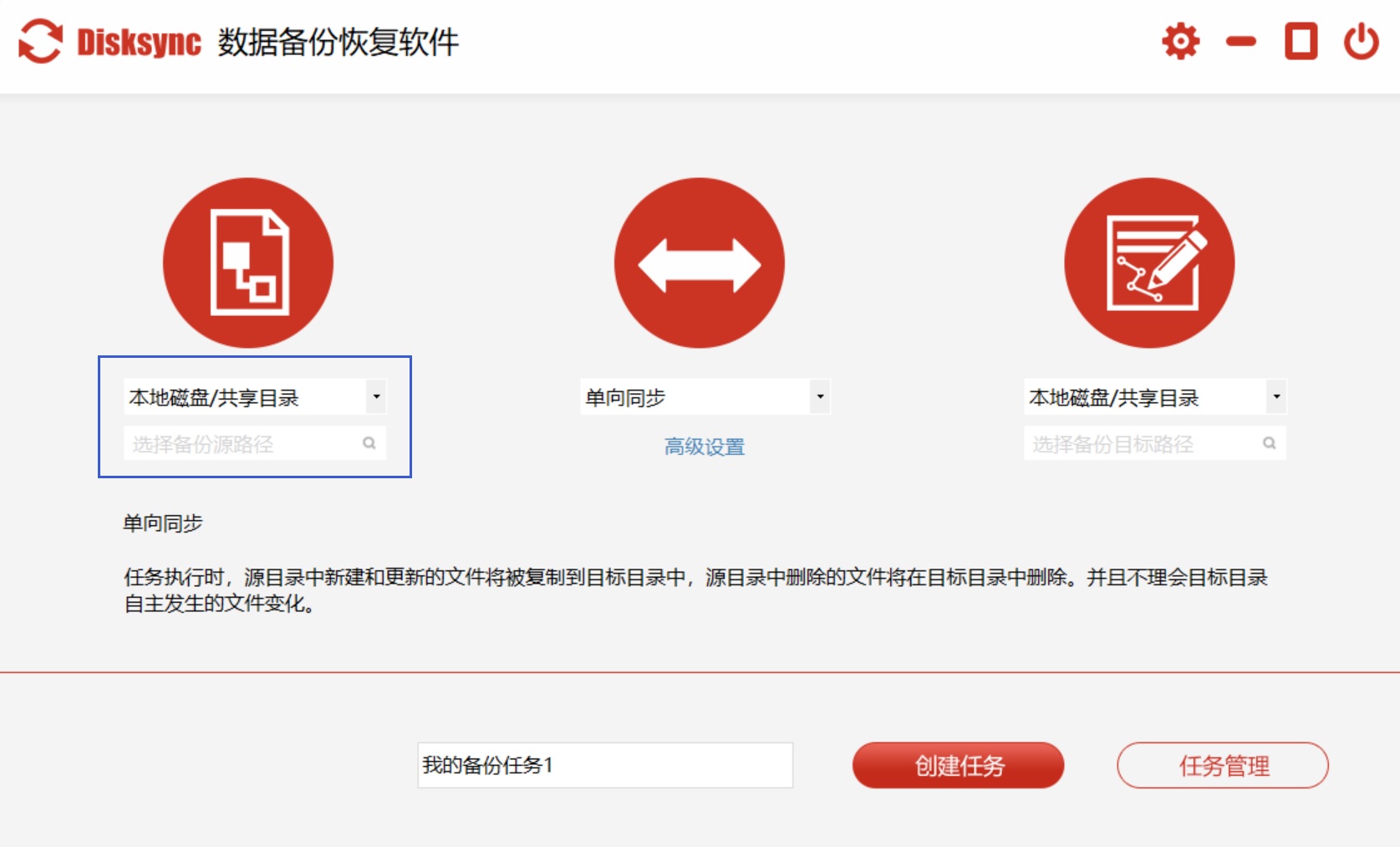
步骤2:然后,在中间设置文件备份的同步方式,根据自己的需求选择。再点击“高级设置”按钮设置自动备份的相关参数,如果不设置软件会自动一个小时备份一次。紧接着,输入备份任务名称,点击【创建任务】按钮,创建备份任务,创建成功后软件会自动跳转到任务管理页面。
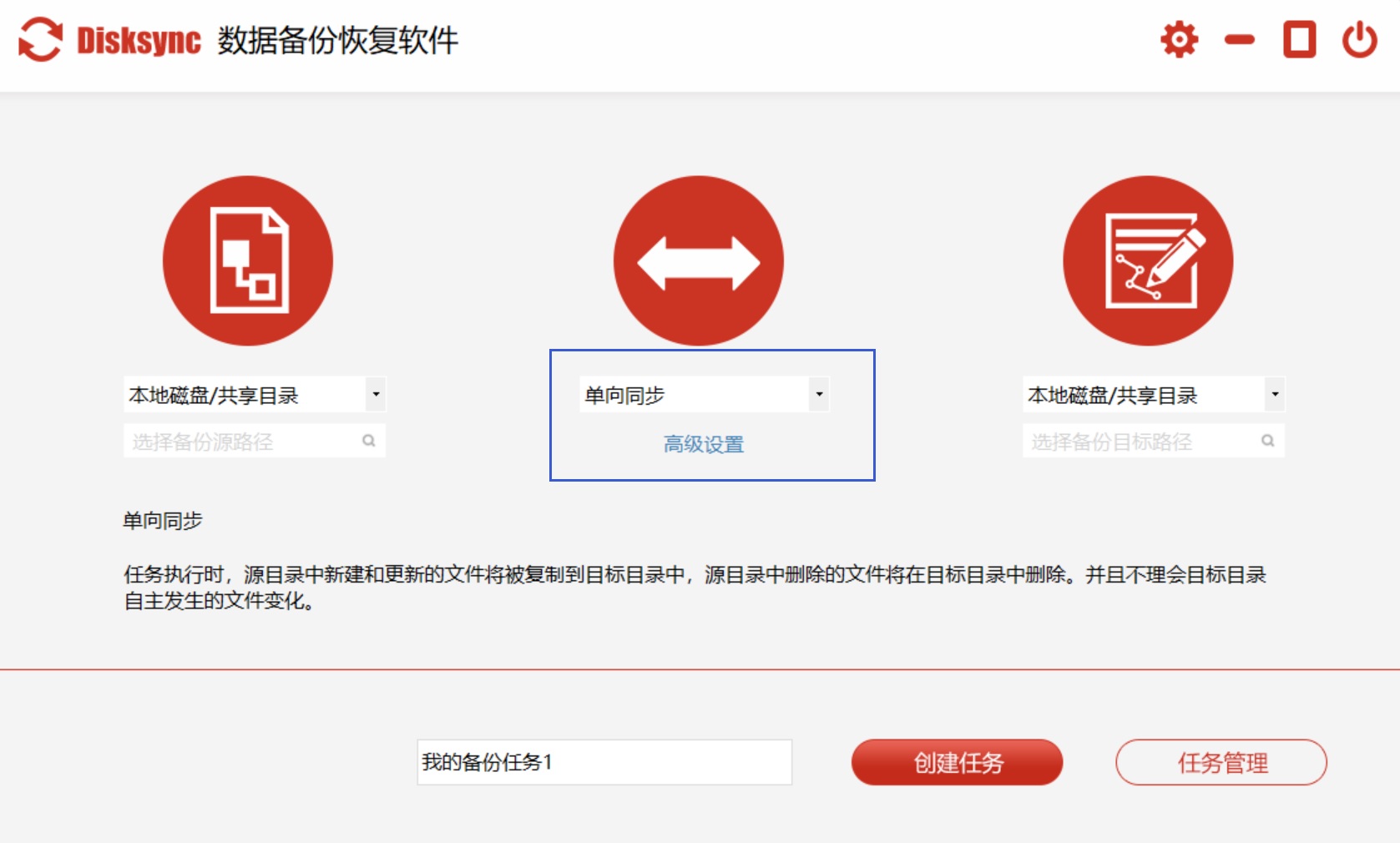
步骤3:最后,在没有其它设置需求的前提之下,点击备份任务右边的“开始”图标,启动备份任务,当下方结果提示“成功”,说明备份完成。如果您是首次使用Disksync软件,在备份完成之后可以检查一下重要的文件是否有遗漏哦!
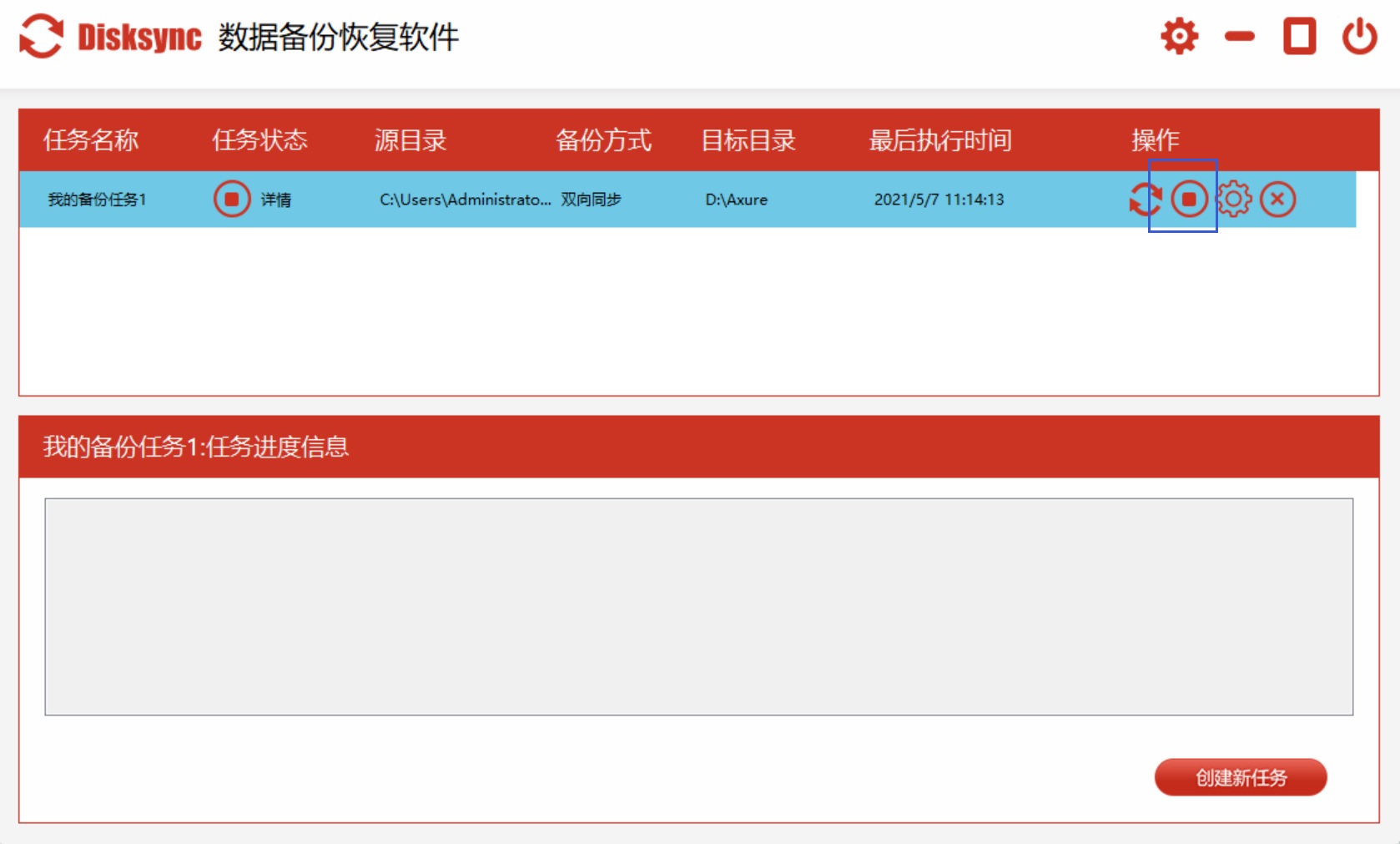
以上就是小编为大家分享的两种适用于个人和企业备份的方式了,希望可以帮助到您。小编相信,大家通过上面两种方法,可以完美地解决数据备份的问题。另外,如果您也有比较好的备份方式,也欢迎与我们一起分享交流。温馨提示:如果您在使用Disksync这款软件的时候遇到问题,请及时与我们联系,祝您数据备份成功。



